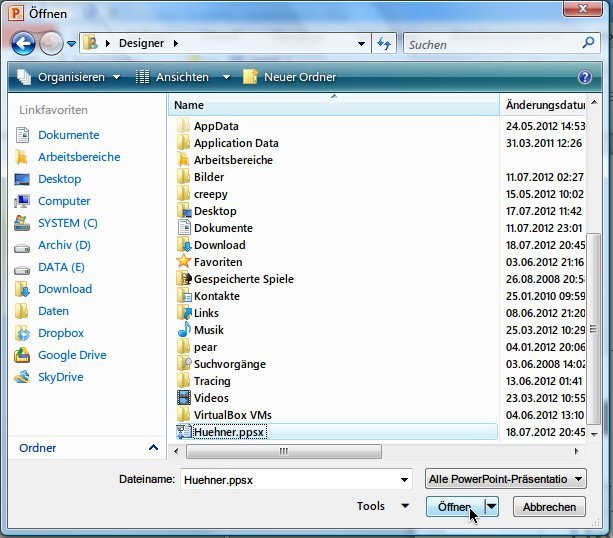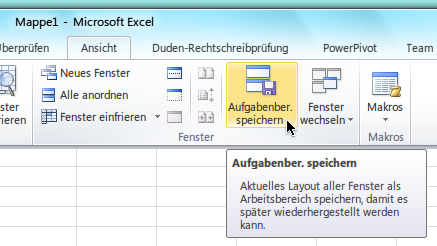24.08.2012 | Tipps
Wenn Sie in Windows 8 auf einen Link klicken, startet der Internet Explorer-Browser standardmässig in der „Windows 8-Optik“-Variante. Sie bevorzugen die Desktop-Variante, zum Beispiel weil dann auch Add-ons funktionieren? Mit wenigen Handgriffen stellen Sie ein, dass Links immer im Desktop-IE geöffnet werden sollen. (mehr …)
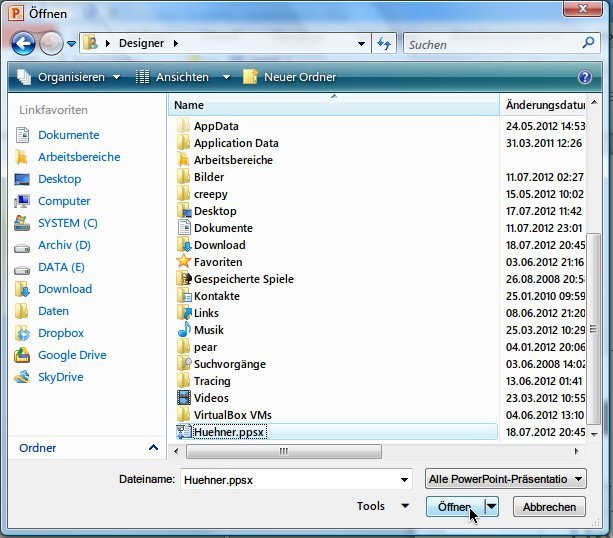
18.07.2012 | Office
Zum Erstellen von Präsentationen setzen viele gern Microsoft PowerPoint ein – nicht nur für Schulungen. Sie haben eine Präsentation erhalten, die Sie selbst gern bearbeiten würden? Bei *.ppt- oder *.pptx-Dateien ist das kein Problem: Ein Doppelklick genügt. Wie können Sie auch selbst startende *.pps- oder *.ppsx-Präsentationen editieren? (mehr …)
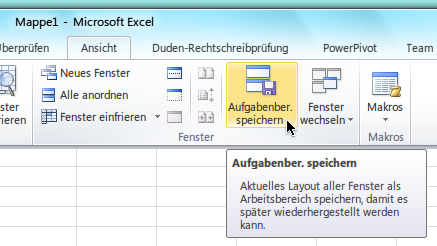
22.05.2012 | Office
Sie nutzen Microsoft Excel und haben jeden Tag dieselbe Anzahl Tabellen offen, die Sie täglich wieder öffnen müssen? Statt immer wieder die gleichen Excel-Tabellen manuell anzuklicken, können Sie sie alle in einem Rutsch laden. Das klappt bei Excel 2010, aber auch bei Version 2003 und 2007. (mehr …)
04.07.2011 | Tipps
Zum Installieren von Programmen verwenden viele Hersteller MSI-Dateien. Wie bei einer ZIP-Datei sind dort alle Programmdateien zusammengepackt. Allerdings lassen sich MSI-Dateien mit klassischen Entpackern wie WinZip oder 7Zip nicht extrahieren. Wer an die Inhalte eines MSI-Paktes gelangen möchte, braucht den „Universal Extractor“.
Um an den Inhalt der MSI-Datei zu kommen muss nach der Installation des Universal Instructors die MSI-Datei mit der rechten Maustaste angeklickt und der Befehl „Uni-Extract Dateien“ aufgerufen werden. Fehlt der Eintrag im Kontextmenü, kann das Programm auch manuell gestartet und die Datei über den Öffnen-Befehl geladen werden. Sollte das Extrahieren der MSI-Dateien nicht auf Anhieb klappen, kann man im Programmfenster verschiedene Entpack-Methoden ausprobieren. Das ist leider notwendig, da einige Hersteller exotische Pack-Algorithmen für MSI-Dateien verwenden.
Mit dem „Universal Extractor“ auch MSI-Dateien entpacken:
https://legroom.net/software/uniextract
07.05.2011 | Tipps
Eine Tabelle von einer Internetseite zu kopieren und in Excel einzufügen ist gar nicht so einfach. Der normale Weg über „Kopieren“ und „Einfügen“ führt in den meisten Fällen nicht zum Ziel. Über die Webadresse und die Funktion „Datei öffnen“ klappt’s besser.
Um eine Webtabelle zu übernehmen, zuerst die gewünschte Internetseite aufrufen, dann in die Adresszeile des Browsers klicken und mit [Strg][C] die komplette Adresse in die Zwischenablage von Windows kopieren.
Im nächsten Schritt zu Excel wechseln und die Tastenkombination [Strg][O] (Buchstabe „o“) zum Öffnen von Dateien drücken. Ins Feld „Dateiname“ klicken und mit [Strg][V] die kopierte URL einfügen. Nach einem Klick auf „Öffnen“ dauert es ein wenig, bis Excel die Webseite herunterlädt, analysiert und die Tabelle anzeigt.
14.04.2011 | Tipps
Zum Retten defekter Word-Dateien müssen nicht immer Rettungswerkzeuge wie „Recovery Toolbox“ (https://www.recoverytoolbox.com) zum Einsatz kommen. Oft lassen sich beschädigte Texte mit Bordmitteln retten.
So funktioniert die Rettung mit Word-eigenen Werkzeugen: Zuerst ein neues, leeres Textdokument anlegen. Dann bis zur Version Word 2003 den Befehl „Datei | Einfügen“ aufrufen; ab Word 2007 im Menüband „Einfügen“ in der Rubrik „Text“ auf den Pfeil rechts neben „Objekt“ und dann auf „Text aus Datei“ klicken.
Im folgenden Dialogfenster die beschädigte Textdatei markieren und auf „Einfügen“ klicken. Jetzt werden zumindest die unbeschädigten Passagen ins neue Dokument eingefügt und lassen sich als neue Word-Datei speichern.
23.03.2011 | Tipps
Wenn Notebooks immer lauter werden und die Lüfter nur noch unter Volllast laufen, sind meist Hitzeprobleme die Ursache. Im Inneren des Notebooks hat sich dann auf den Lüftern und den Kühlrippen so viel Staub angesammelt, dass die heiße Luft nicht mehr abtransportiert werden kann. Dann hilft nur noch eines: das Notebook öffnen und den Staub entfernen.
Doch wie öffnet man so ein Notebook richtig? Die Antwort steht auf der Webseite https://repair4laptop.org. Hier gibt es für die Notebook-Modelle aller wichtigen Hersteller ausführliche Schritt-für-Schritt-Anleitungen. Man erfährt zum Beispiel, wo die Schrauben sitzen, welche Schrauben und welcher Reihenfolge zu lösen sind und wie die einzelnen Bauteile wieder richtig zusammengesetzt werden.
Hier gibt’s die Anleitungen zum Auseinandernehmen und Zusammensetzen von Notebooks:
https://repair4laptop.org
19.02.2011 | Tipps
Beim Start der Textverarbeitung Word werden die Dokumente seit der Version 2007 nicht mehr automatisch in der Ansicht geöffnet, in der sie gespeichert wurden. Wurde ein Text in der Entwurfsansicht gespeichert, erscheint er beim nächsten Öffnen im Seitenlayout. Das lässt sich ändern.
Damit sich Word beim Speichern den Entwurfsmodus merkt, sind folgende Schritte notwendig: Den Befehl „Datei | Optionen“ aufrufen bzw. bei Word 2007 auf die Office-Schaltfläche und dann auf „Optionen“ klicken. Anschließend in den Bereich „Erweitert“ wechseln und im rechten Fensterbereich ganz nach unten scrollen. Dort das Kontrollkästchen „Öffnen eines Dokuments in der Entwurfsansicht zulassen“ ankreuzen und mit OK bestätigen.